Twój iPhone działa wolniej niż tuż po zakupie? Winna jest za to opcja, która celowo spowalnia iPhone’a w celu oszczędzania baterii. Możesz to wyłączyć i przywrócić pełną szybkość swojemu smartfonowi w systemie iOS 11.3.

Jeżeli masz wrażenie, że twój iPhone z biegiem czasu spowolnił i teraz chodzi dużo wolniej niż po wyjęciu z pudełka, to jest duże prawdopodobieństwo, że masz rację. Winne wcale nie są obciążające aplikacje czy zbyt duża ilość danych. Pod koniec 2017 roku wyszło na jaw, że Apple wprowadził w iOS funkcję, która celowo obniża wydajność iPhone’ów, które mają zużytą baterię. Wynikła z tego spora afera, gdyż użytkownicy nie byli tego świadomi i często kupowali nowego iPhone’a, gdyż stary wydawał im się zbyt wolny.
Dlaczego Apple obniża wydajność iPhone’ów ze zużytymi bateriami?
Działanie Apple nie jest całkowicie bezpodstawne, choć szkoda, że firma pofatygowała się poinformować użytkowników o tym dopiero wtedy, gdy doszło do głośnej afery. Do spowolnienia dochodzi tylko w przypadku iPhone’ów, które mają zużytą baterię, . Jest to mechanizm, który ma na celu zmniejszenie obciążenia baterii i zagwarantowanie odpowiedniego czasu pracy na jednym ładowaniu.
Oprogramowanie iOS ma dostęp do wszystkich statystyk użycia baterii, a także do jej kondycji i żywotności. Na tej podstawie obliczany jest potencjał baterii, wskazujący na to, czy bateria może zagwarantować odpowiednie zasilanie do tego, aby iPhone pracował „na pełnych obrotach”. Jeżeli maksymalna pojemność wynosi 100%, to urządzenie jest gotowe na szczytowy pobór mocy, a więc działa normalnie i nie dochodzi do spowolnienia.
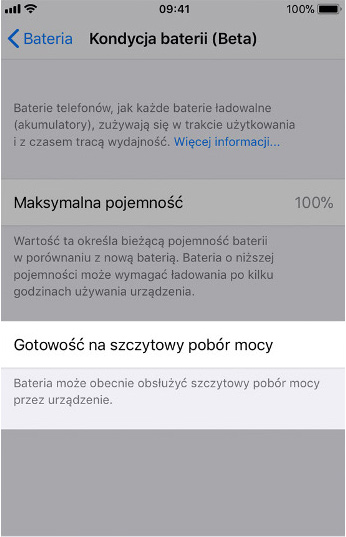
Sytuacja zmienia się, gdy statystyki baterii pokazują, że urządzenie się przedwcześnie wyłączyło, a maksymalna pojemność wynosi mniej niż 100%. Wtedy zostaje włączona opcja spowalniania urządzenia. Taktowanie procesora zostaje zmniejszone, przez co urządzenie działa wolniej i mniej wydajniej, ale jednocześnie pobiera mniej energii, a więc może działać odpowiednio długo również na zużytej baterii. Na szczęście w iOS 11.3 mamy nad tym kontrolę i możemy tę opcję wyłączyć.
Jak wyłączyć spowolnianie iPhone’a w iOS 11.3?
Głośna afera spowodowała, że Apple musiał odpowiednio zareagować. Rozwiązaniem było wprowadzenie odpowiedniej opcji do ustawień iPhone’a, dzięki której możemy kontrolować funkcję spowalniania urządzenia. Opcja ta została wprowadzona w aktualizacji do iOS 11.3.
Spowalnianie iPhone’a ze słabą baterią jest automatycznie włączone, ale w każdej chwili możemy je wyłączyć – wtedy urządzenie znów zacznie działać szybko. Trzeba jednak pamiętać, że w połączeniu ze zużytą baterią spowoduje to szybsze rozładowywanie telefonu.
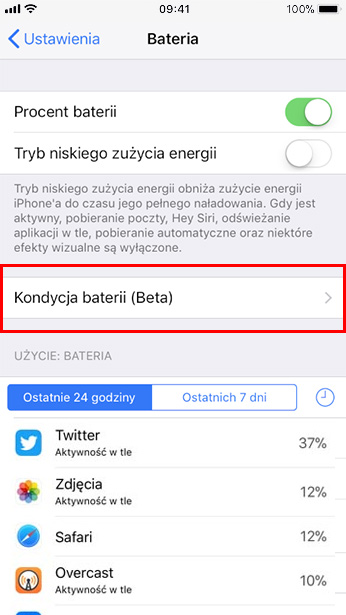
Aby znaleźć tę opcję, wejdź w swoim iPhone do aplikacji „Ustawienia”, a następnie wybierz zakładkę „Bateria”. W tym miejscu znajdziesz nową opcję o nazwie „Kondycja baterii”. To właśnie sekcja wprowadzona w iOS 11.3, która jest powiązana ze spowalnianiem urządzenia przy zużytej baterii.
Wejdź do opcji kondycji baterii. Znajdziesz tu pole „Maksymalna pojemność baterii”. Przy nowych urządzeniach, a także tych, które posiadają w pełni sprawną baterię, wartość tej opcji powinna wynosić 100%. Jeżeli jednak nasza bateria jest już nieco zużyta, to wartość ta może być niższa, a wtedy jest prawdopodobieństwo, że iOS spowalnia urządzenie.
To, czy urządzenie jest spowalniane, czy działa „na pełnych obrotach” znajdziesz w polu „Gotowość na szczytowy pobór mocy”. Jeżeli urządzenie ma sprawną baterię, która nie powoduje problemów, a iPhone nigdy się przedwcześnie nie wyłączył, to znajdziesz tu informację o tym, że „Bateria może obsłużyć szczytowy pobór mocy” i nie dochodzi do spowolnienia.
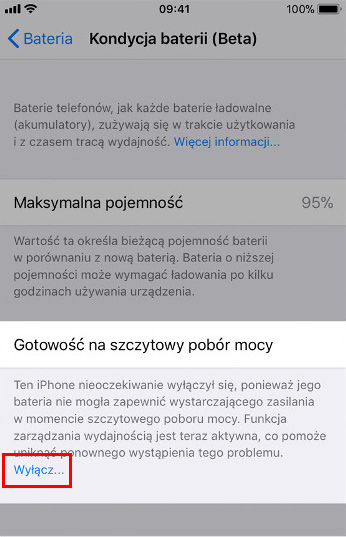
Jeżeli jednak z baterią są problemy, to w tym polu znajdziesz informację o tym, że iPhone nieoczekiwanie wyłączył się przez zużytą baterię i aktywna jest teraz funkcja zarządzania wydajnością. Oznacza to, że iPhone jest spowalniany, aby nie obciążać zbytnio baterii. Aby wyłączyć spowalnianie, należy wcisnąć niebieski odnośnik „Wyłącz” tuż pod tym komunikatem.
iPhone wyłączy opcję zarządzania wydajnością i urządzenie znowu będzie mogło działać w pełnej szybkości, a procesor będzie osiągać maksymalne taktowanie. Pamiętaj jednak, że wyłączenie tej opcji przy zużytej baterii może spowodować szybsze rozładowywanie telefonu lub nieoczekiwane wyłączanie się iPhone’a. Jeżeli do tego dojdzie, to zalecamy rozważenie wymiany baterii np. w oficjalnym punkcie iSpot.
